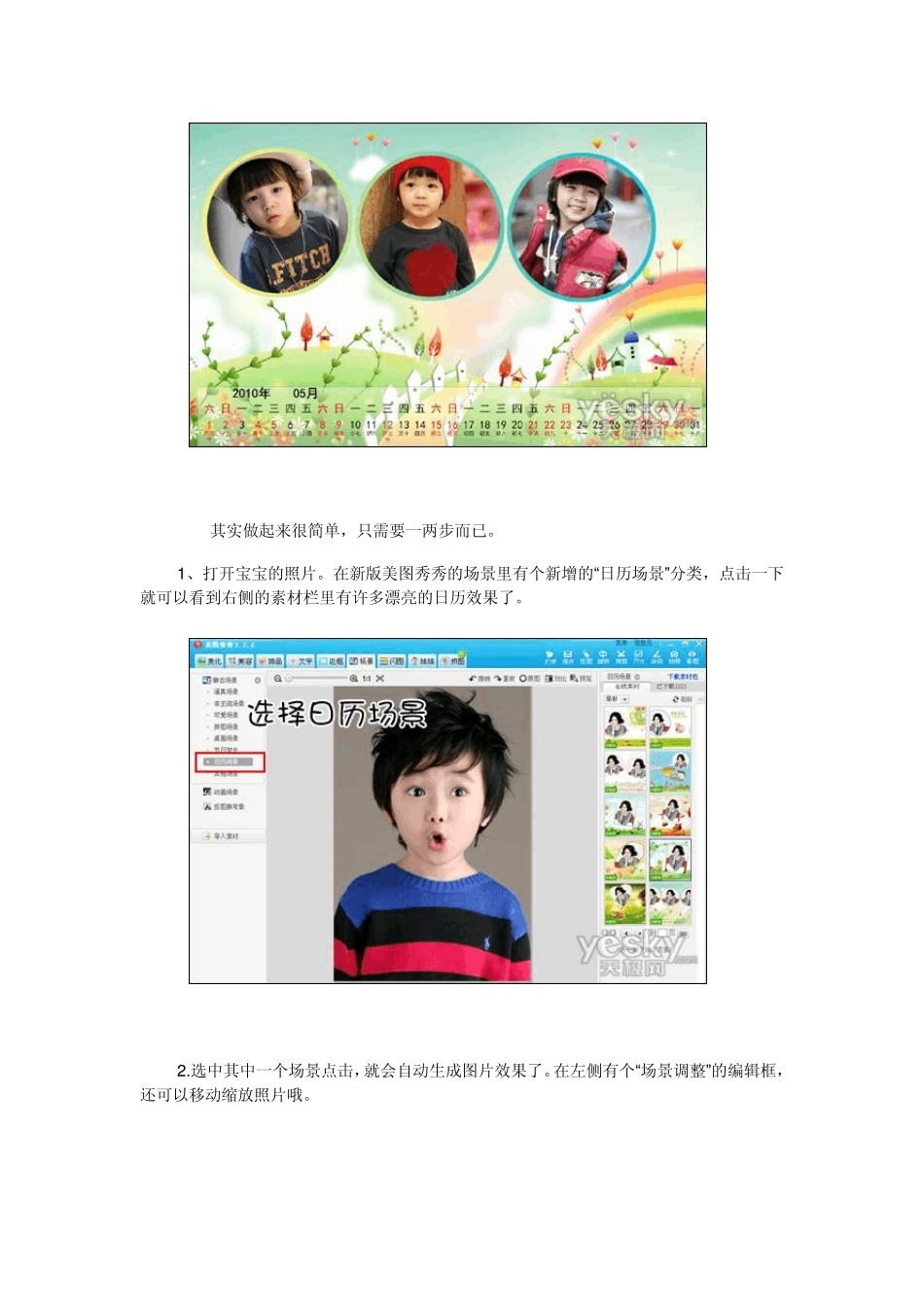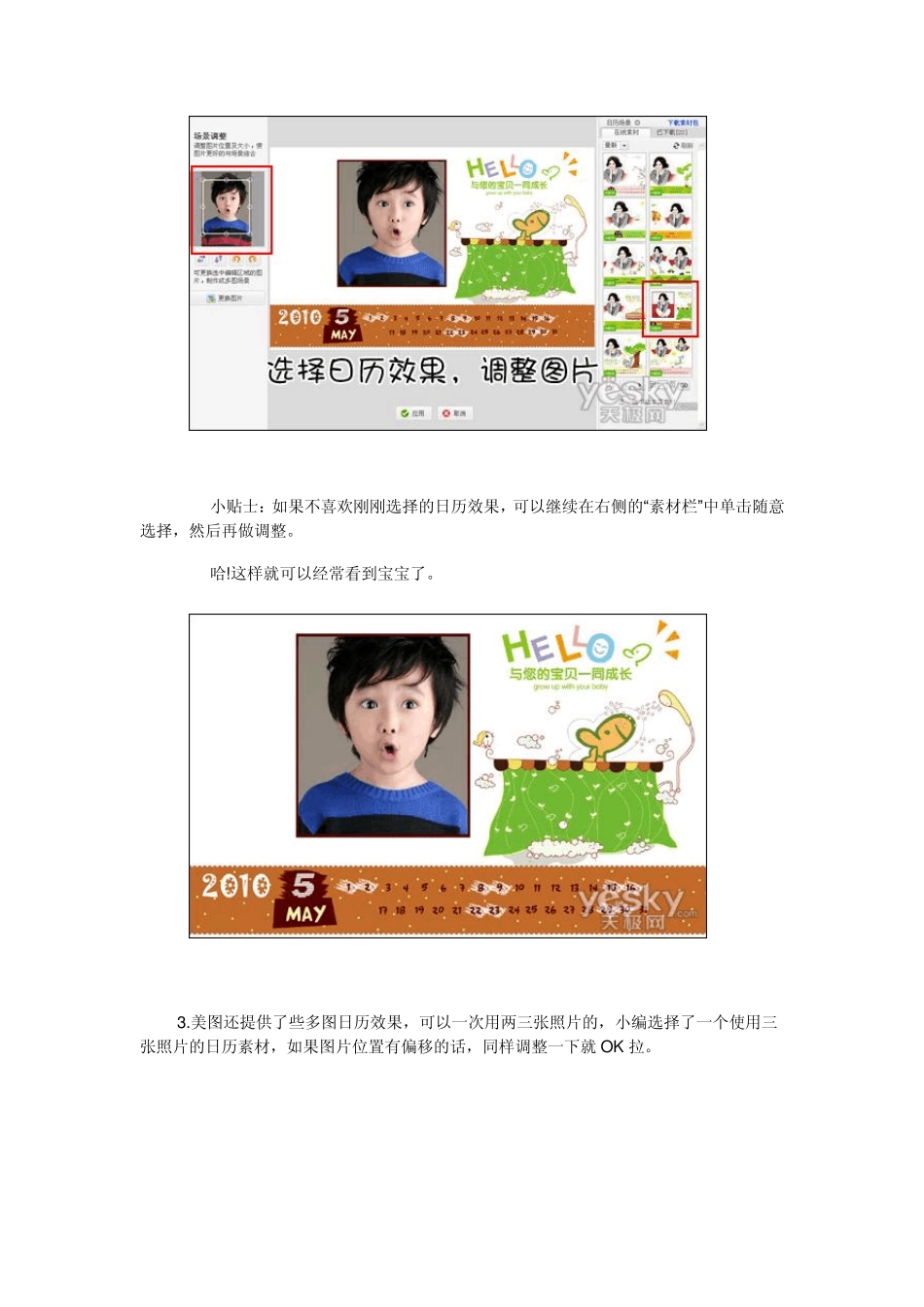美 图秀秀基础教程--静态场景 相信很多人都习惯用带日历的桌面壁纸吧?不过小编以前用的都是网上下载的壁纸图片,看到美图秀秀新版2 .2 .6 新增了“日历场景”后,就赶紧来试试啦。小编发现这些新增的日历场景都好可爱,特别适用于宝宝,看看下面的效果图是不是很可爱呢? 其实做起来很简单,只需要一两步而已。 1 、打开宝宝的照片。在新版美图秀秀的场景里有个新增的“日历场景”分类,点击一下就可以看到右侧的素材栏里有许多漂亮的日历效果了。 2 .选中其中一个场景点击,就会自动生成图片效果了。在左侧有个“场景调整”的编辑框,还可以移动缩放照片哦。 小贴士:如果不喜欢刚刚选择的日历效果,可以继续在右侧的“素材栏”中单击随意选择,然后再做调整。 哈!这样就可以经常看到宝宝了。 3.美图还提供了些多图日历效果,可以一次用两三张照片的,小编选择了一个使用三张照片的日历素材,如果图片位置有偏移的话,同样调整一下就 OK 拉。 4 .调整照片显示的时候,先点击对应的照片区域,缩小一下“场景调整”中的矩形,这样照片就放大了。如果想缩小照片显示,那就放大矩形就可以了。要换照片也非常简单,双击就可以直接替换啦! 最终的效果不错吧,看到宝宝都想去捏。 总结:美图秀秀这次跟新的日历场景还是很不错的,不过还有改进的空间。虽然操作简单,但还是希望如果背景照片可以和日历时间分开选。最好还能选择用几张图,图片的形状也能自由选择,那样就完美啦! 美 图 秀 秀 基 础 教 程 --动画场景 新增的"动画场景"功能可以将多张照片加入到动态的场景之中,制作出不同效果的动画闪图。 虽然"动画场景"制作出来是动画效果,但制作过程其实是非常简单的。在"场景"标签里便可找到这个新增的"动画场景"按钮,单击它并选择喜欢的场景后就能打开"动画场景"编辑框了。 电脑里的其他图片。这个功能让场景中的照片不再单一,动画效果更显丰富。 当所有照片都调整处理好后,可单击"预览动画效果"按钮查看预览动画。还能拖动 下面"速度调节"的拖动条来控制动画速度。觉得效果满意了,只需单击"保存"按钮就能将做出来的成果保存。 美 图秀秀基础教程--抠图换背景 大家好,YUMMY 来报到啦!今天为大家带来的是美图秀秀第四期图片教程--抠图换背景,让你变身不同背景中的绝对焦点。 图1 YUMMY 这次做的是杂志封面效果,大家看看哦! 图2 1.首先运行"美图秀秀"软件打开照片。 图3 2 .点击"抠图"工具,...